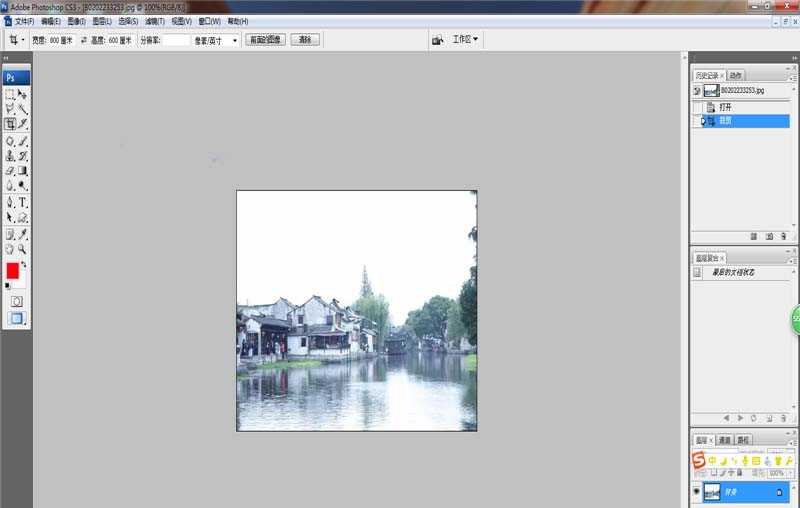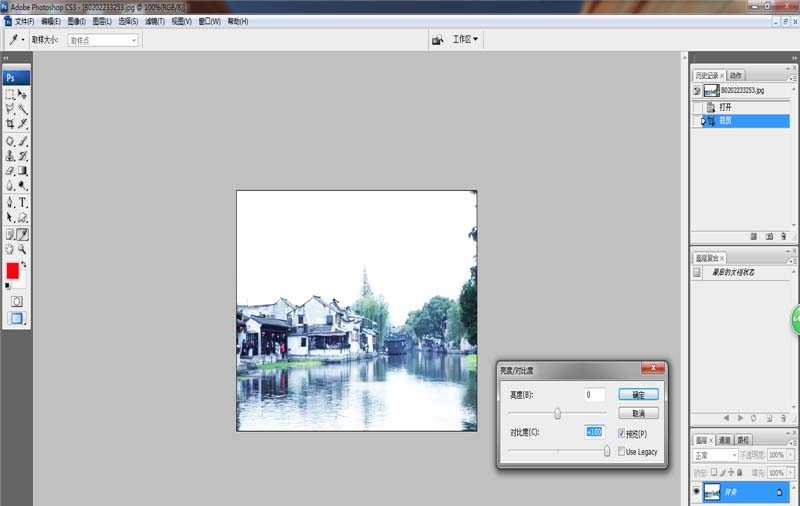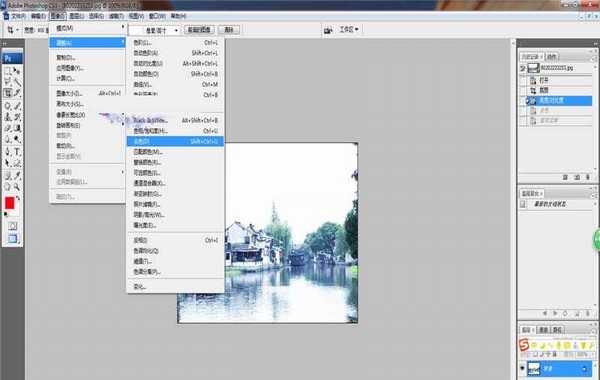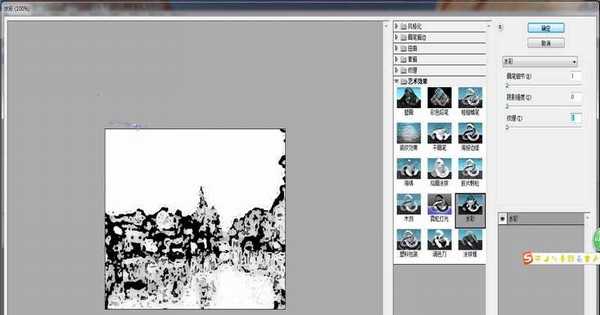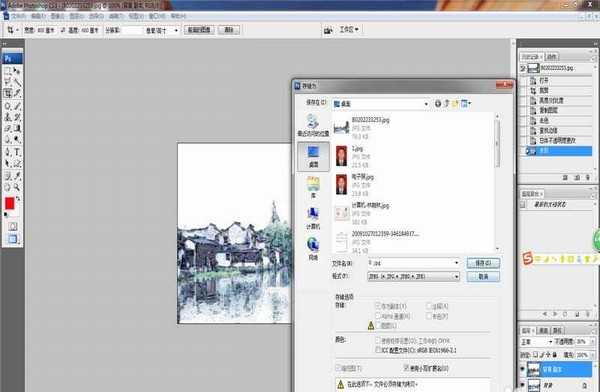PS怎么将图片处理为水乡水墨画效果?
(编辑:jimmy 日期: 2025/12/29 浏览:3 次 )
众所周知,Photoshop软件是一款强大的修图软件,能为我们创造一个五彩缤纷的世界。以下小编为大家分享如何用PS软件制作水乡水墨画?希望能帮到你。
- 软件名称:
- Adobe Photoshop 8.0 中文完整绿色版
- 软件大小:
- 150.1MB
- 更新时间:
- 2015-11-04立即下载
1、打开Photoshop CS3软件,选择【文件】-【打开】,打开一张前期准备好的图片,大小设置为800*600,如下图所示。
2、在主菜单栏中选择【图像】-【调整】-【对比度】,将对比度调整至最大,如下图所示。
3、选择输入“Ctrl+F”复制一张图片,并在主菜单栏中选择【图像】-【调整】-【去色】,如下图所示。
4、在主菜单栏中选择【滤镜】-【风格化】-【查找边缘】,并将透明度设置为30%,如下图所示。
5、在主菜单栏中选择【滤镜】-【艺术效果】-【水彩】,设置数值如下图所示。
6、完成上述所有操作后,选择【文件】-【另存为】,格式为.jpg格式,如下图所示。
相关推荐:
PS怎么将梅花图做成水墨画效果?
ps怎么将真人照做成水墨画的样子?
ps中怎么绘制中国水墨画效果的梅花?
下一篇:PS将自己的照片制作成素描效果